移动硬盘安装系统教程
- 2021-01-22 08:00:36 分类:常见问题
其实移动硬盘安装系统教程和U盘安装教程是差不多的,但是移动硬盘的读写速度更快,容量也更大,那么接下来一起看看如何用移动硬盘安装系统吧!
1、移动硬盘,可以随时插上或拔下,小巧而便于携带的硬盘存储器,拥有比u盘还要大的内存和较为优秀的传输速度。

2、将移动硬盘插入电脑的usb接口,打开小白一键重装系统,点击制作系统,开始制作。
![1609312702112244.png %3JI7S@)PJZR]59RNN%BDTE.png](/d/file/faq/2021/0122/95a9a3a538430edbbe56caa7867a822c.png)
3、选择需要安装的系统版本。
![1609312708130743.png MVK]FRSS06J_96HL86XG0`P.png](/d/file/faq/2021/0122/3e4da84e53cd61e6079cf70a94d5b444.png)
4、制作系统盘需要备份好重要数据。
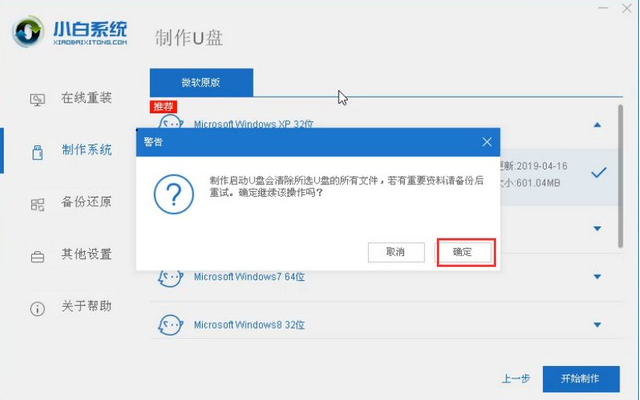
5、耐心等待制作系统盘的资源下载完毕。
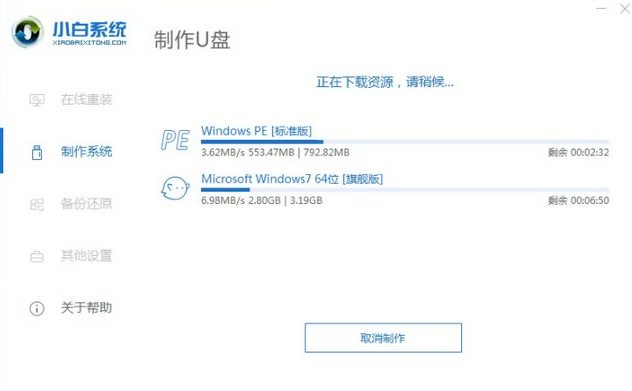
6、出现提示框系统盘制作完成。
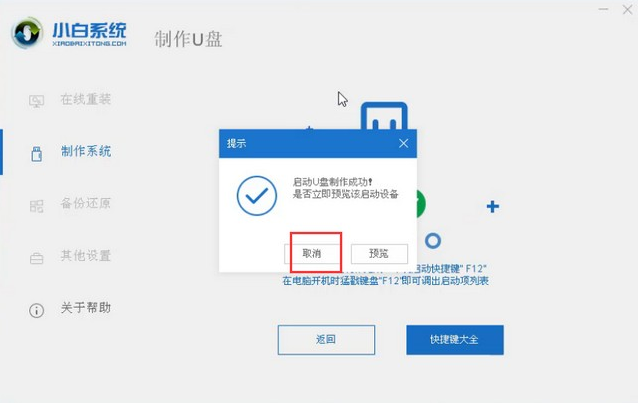
7、将制作好的移动硬盘插入需要安装系统的电脑usb接口中,按“F12或F11”具体可以上小白系统官网查询,方向键选择红色方框内容,回车即可。
![1609312736660580.png 0MRZMQ483IS]N~1M$OW)}NE.png](/d/file/faq/2021/0122/d4e9b06f97c25b3bf266a4084cd90057.png)
8、进入pe系统后,双击打开“小白装机工具”,选择需要安装的系统版本。
![1609312744120544.png CQ{KIR$U2X]9CC9)B4O`QH4.png](/d/file/faq/2021/0122/8cea0c9cb06a676f76c026078a01e837.png)
9、等待系统安装完成电脑重启即可。
![1609312750392880.png 0VR]4(IOP9]EOI4BZJ%J]_V.png](/d/file/faq/2021/0122/67dc5ce4a6cc8bc81a58c2cdeba8bda3.png)
10、重启后成功进入到系统桌面。

那么以上就是移动硬盘安装系统教程的全部内容了,希望对大家有所帮助!
上一篇:纯净版xp系统安装教程
下一篇:如何安装双操作系统